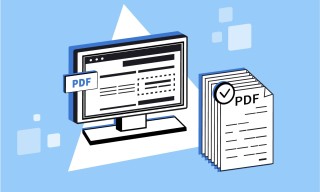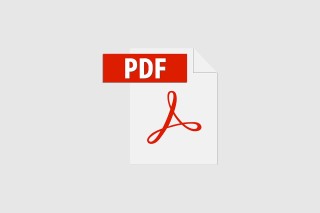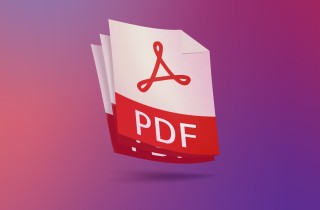PDF文件拆分成多个文件,可以用Adobe Acrobat的组织页面工具,选择拆分方式,如每隔多少页拆分一次,或按照书签拆,选择应用;或者使用在线PDF拆分工具上传文件;Mac用户还可以在预览应用中选择并拖动需要的页面来创建新的PDF文件。
在处理 PDF 文件时,有时需要将一个大的 PDF 文档拆分成几个较小的文件,以便于管理、共享或专注于文档的特定部分。我们有多种方法可以实现 PDF 文件的拆分,无论是使用专业的 PDF 编辑软件还是利用在线工具。以下是如何将一个 PDF 文件拆分成多个文件的步骤。

如何拆分 PDF 成多个文件
方法一、使用 Adobe Acrobat 的拆分功能
1.打开 PDF 文件:在 Adobe Acrobat 中打开你想要拆分的 PDF 文件。
2.选择“工具”:在菜单栏中点击“工具”选项。
3.打开“组织页面”工具:在工具列表中找到并点击“组织页面”。
4.选择拆分选项:点击“分割”按钮,然后选择你希望拆分的方式,例如每隔多少页拆分一次,或按照书签拆分。
5.应用拆分并保存:点击“应用”,然后选择保存的位置和文件名。
方法二、使用在线 PDF 拆分工具
- 选择在线拆分工具:访问例如 Smallpdf 或 ILovePDF 这样的在线 PDF 拆分工具网站。
- 上传 PDF 文件:将你的 PDF 文件上传到在线工具。
- 选择拆分方式:根据需要选择拆分的页数或范围。
- 下载拆分后的 PDF:完成拆分后,下载拆分出的文件。
方法三、使用预览(Mac)
- 打开 PDF 文件:在 Mac 上,使用“预览”应用打开 PDF 文件。
- 选择需要拆分的页面:显示缩略图,并选择你想要拆分的页面。
- 拖动页面创建新文件:将选中的页面拖动到桌面或文件夹中,创建一个新的 PDF 文件。
注意事项:在拆分 PDF 文件之前,确保已经备份了原始文件。使用在线工具时,考虑文件的隐私和安全性。确保使用的服务是可信赖和安全的。拆分后,检查新的 PDF 文件以确保所有必要的页面都被正确包含。
不适合拆分的 PDF 文件
- 安全性受限的 PDF:一些 PDF 文件可能有安全限制,如密码保护或编辑限制,这可能阻止对文件的拆分。
- 交互式或多媒体内容的 PDF:含有复杂交互式元素(如填写表单、嵌入视频或音频)的 PDF 文件在拆分过程中可能丢失这些功能。
- 具有复杂布局的 PDF:如包含多列布局、脚注或页眉页脚的 PDF 文件,在拆分后可能会出现格式混乱或内容丢失。
- 具有连续性的 PDF:对于内容需要连续阅读的 PDF,如小说或报告,拆分可能会破坏其阅读流程和完整性。
拆分特大 PDF 文件的关键点
- 备份原始文件:在开始任何拆分操作之前,确保对原始 PDF 文件进行备份,以防止数据丢失。
- 使用稳定的软件:选择稳定且可靠的 PDF 编辑软件来处理大文件,例如 Adobe Acrobat 或强大的在线工具。
- 考虑内存和处理能力:确保你的计算机有足够的内存和处理能力来处理大型 PDF 文件的拆分。特大文件可能会对系统资源产生较大压力。
- 分阶段拆分:对于特别大的文件,可能需要分几个阶段进行拆分,先将文件拆分为几个大块,然后再进一步拆分这些大块。
- 检查拆分结果:拆分后,仔细检查每个生成的文件,确保所有重要内容都被正确保留且格式没有问题。
- 处理时间预期:对于大型文件,拆分过程可能需要更长的时间。在拆分时,请耐心等待程序完成处理。
通过上述方法,可以轻松地将一个 PDF 文件拆分成多个文件,无论是使用 Adobe Acrobat、在线工具还是 Mac 的预览应用。这些方法都能帮助你根据需要有效地管理和重新组织 PDF 文档。